Puhelinnumeroiden, yhteystietojen ja sähköpostiosoitteiden estäminen iPhonessa tai iPadissa
Voit estää puhelinnumeroita, yhteystietoja ja sähköpostiosoitteita laitteessasi. Voit myös suodattaa tuntemattomien lähettäjien iMessage-viestejä ja ilmoittaa roskapostilta vaikuttavista iMessage-viesteistä.
Puhelinnumeron, yhteystiedon tai sähköpostiosoitteen estäminen
Voit estää puhelinnumeroita, yhteystietoja ja sähköpostiosoitteita muutamalla eri tavalla.
Puhelin
Napauta Puhelin-apissa Äskeiset ja napauta sitten estettävän puhelinnumeron tai yhteystiedon vieressä olevaa Tiedot-painiketta Vieritä alas ja napauta sitten Estä soittaja.
FaceTime
Napauta FaceTime-apissa estettävän puhelinnumeron, yhteystiedon tai sähköpostiosoitteen vieressä olevaa . Vieritä alas ja napauta sitten Estä soittaja.
Viestit
Avaa Viestit-apissa keskustelu ja napauta yhteystietoa keskustelun ylälaidassa. Napauta , vieritä alas ja napauta sitten Estä soittaja.
Avaa Mail-apissa estettävän yhteystiedon sisältävä sähköpostiviesti ja napauta sitten yhteystietoa näytön ylälaidassa. Napauta Estä tämä yhteystieto.
Voit myös lisätä puhelinnumeron tai sähköpostiosoitteen suoraan Asetukset-apin Estetyt yhteystiedot ‑luetteloon.
Lisää estettävä puhelinnumero tai sähköpostiosoite Yhteystietoihin.
Jos haluat lisätä puhelinnumeron, valitse Asetukset > Apit > Puhelin > Estetyt yhteystiedot > Lisää uusi. Jos haluat lisätä sähköpostiosoitteen, valitse Asetukset > Apit > Mail > Estetyt > Lisää uusi.
Valitse estettävä yhteystieto.
Kun estät puhelinnumeron tai yhteystiedon, se voi edelleen jättää sinulle viestin puhepostiin, mutta et saa siitä ilmoitusta. Lähetettyjä tai vastaanotettuja viestejä ei toimiteta. Yhteystieto ei myöskään saa ilmoitusta siitä, että puhelu tai viesti on estetty. Kun estät sähköpostiosoitteen Mail-apissa, se siirretään roskakorikansioon. Sähköpostiosoitteen esto on voimassa kaikissa Apple-laitteissasi.
Ota käyttöön roskapuheluiden estämisasetukset
Estettyjen puhelinnumeroiden, yhteystietojen ja sähköpostiosoitteiden hallitseminen
Voit tarkastella estämiäsi puhelinnumeroita, yhteystietoja ja sähköpostiosoitteita Puhelin-, FaceTime-, Viestit- tai Mail-apissa seuraavasti:
Puhelin
Valitse Asetukset > Apit > Puhelin ja napauta Estetyt yhteystiedot, niin näet luettelon.
FaceTime
Valitse Asetukset > Apit > FaceTime. Napauta Puhelut-kohdassa Estetyt yhteystiedot.
Viestit
Valitse Asetukset > Apit > Viestit > Estetyt yhteystiedot.
Valitse Asetukset > Mail. Napauta Ketjutus-kohdassa Estetyt.
Vieraiden lähettäjien viestien suodattaminen
Voit suodattaa viestit, joiden lähettäjää ei ole tallennettu yhteystietoihisi.
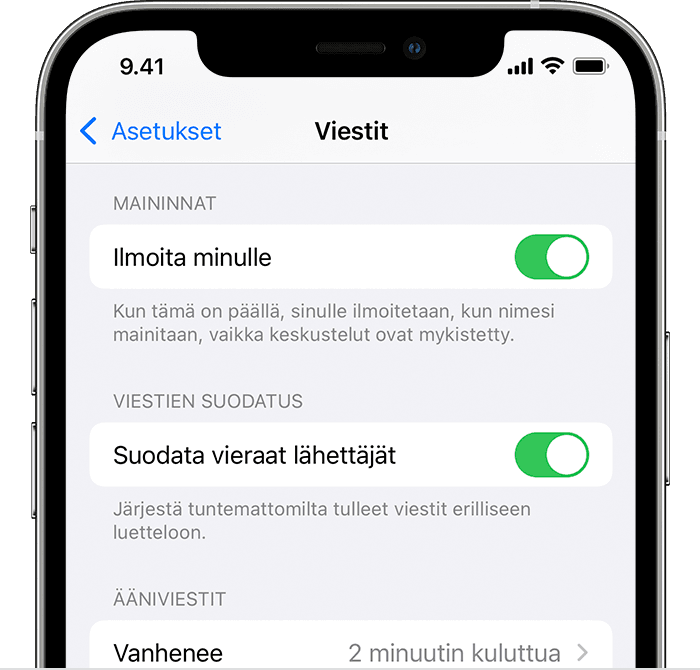
Voit suodattaa viestejä siirtymällä kohtaan Asetukset > Apit > Viestit, vierittämällä alas ja ottamalla Suodata vieraat lähettäjät -asetuksen käyttöön.
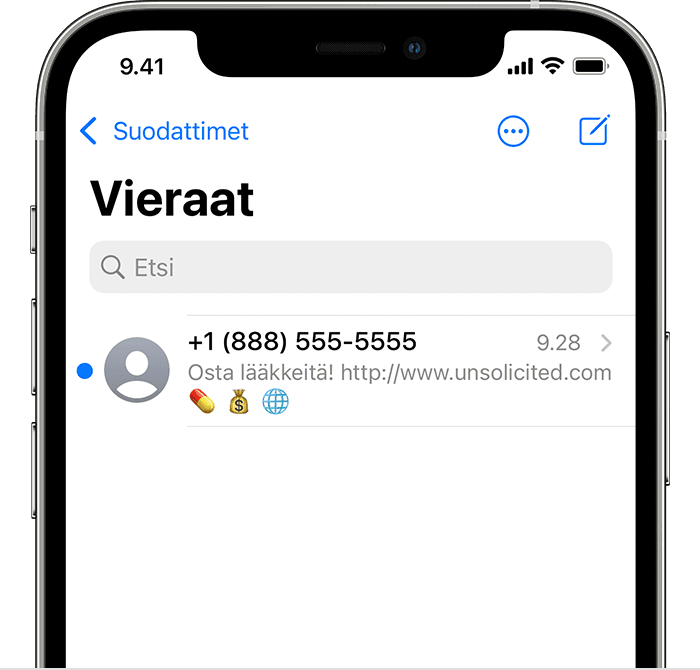
Napauta Viesteissä Suodattimet ja napauta sitten Vieraat lähettäjät. Et saa ilmoituksia näistä viesteistä.
Roskapostista ilmoittaminen Viestit-apissa
Voit ilmoittaa roskapostilta vaikuttavista iMessage-viesteistä Viestit-apissa. Jos saat iMessage-viestin henkilöltä, jota ei ole tallennettu yhteystietoihisi, viestin alla näkyy Ilmoita roskapostista -linkki.
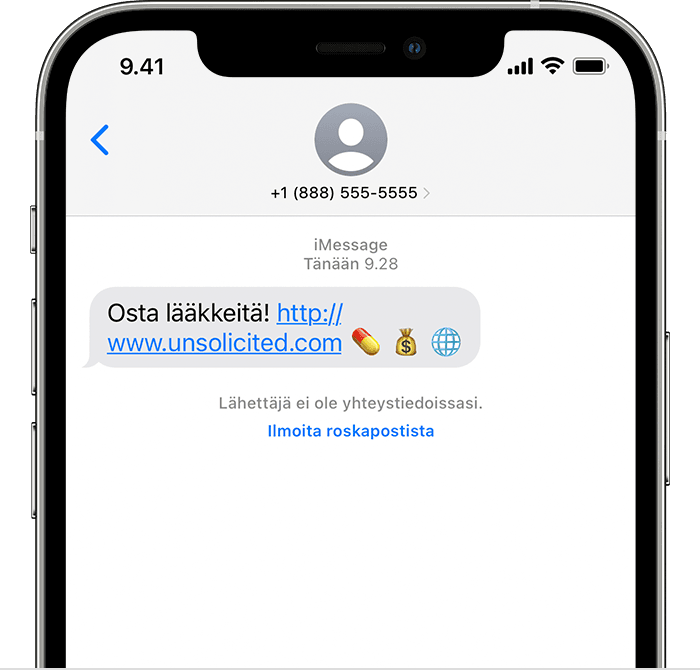
Napauta Ilmoita roskapostista ja sitten Poista ja ilmoita roskapostista. Viestit välittää lähettäjän tiedot ja viestin Applelle ja poistaa viestin.
Roskapostista ilmoittaminen ei estä lähettäjää lähettämästä uusia viestejä. Jos et halua vastaanottaa näitä viestejä, estä yhteystieto.
Voit ilmoittaa teksti- ja multimediaviesteistä ottamalla yhteyttä operaattoriisi.
